
Windows11 でメモリのメーカー名、型番、規格、転送速度を調べる方法を解説します。メモリには一番見る情報である容量の他に、様々な情報があります。
メモリ容量であれば簡単に調べる事ができますが、以下のような情報は普通の方法で確認する事ができません。
- メーカー名
- 型番
- メモリチップ規格
- フォームファクター
- 転送速度
DDR4 という規格名を聞いたことがあるかもしれませんが DDR4 の中にも複数の規格があり、それぞれ転送速度も違ってピンからキリまであります。
メモリの詳細情報を確認
コマンドプロンプト、または PowerShell を使用して確認します。
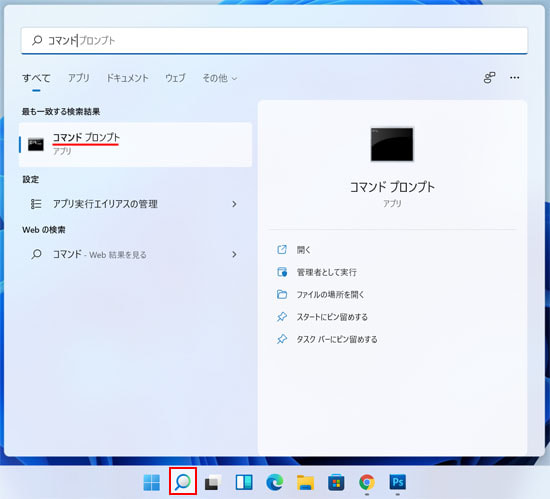
タスクバーの虫眼鏡アイコンを選択し、検索窓に「コマンド」と入力します。
検索結果からコマンドプロンプトを開きます。
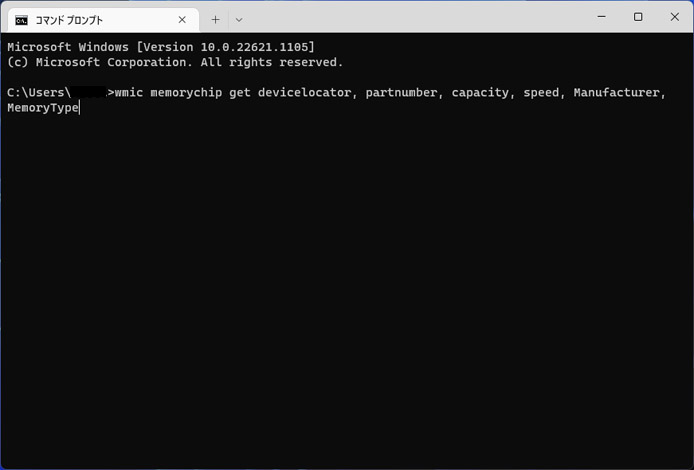
コマンドプロンプトが開いたら、以下のコマンドを入力して Enter キーを押します。
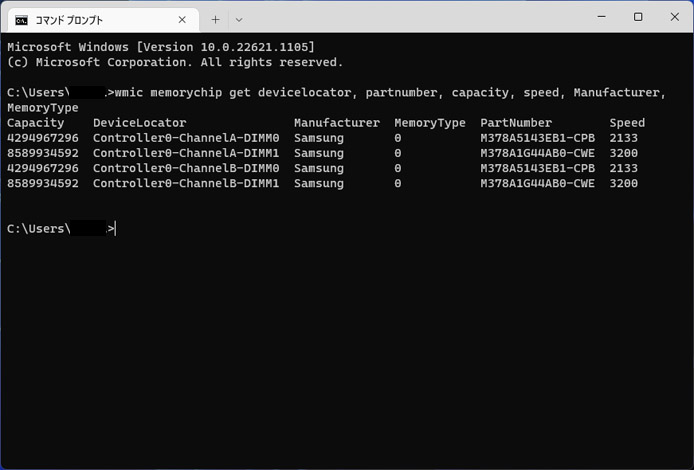
すると各スロットに挿さったメモリの詳細情報が表示されます。
| Capacity | メモリ容量 |
|---|---|
| DeviceLocator | メモリが挿さっている場所 |
| Manufacturer | メーカー名 |
| MemoryType | 規格 |
| PartNumber | 型番 |
| Speed | 転送速度 |
MemoryType の値に着目すると、メモリ規格がわかります。
- 0:メモリ規格不明
- 20:DDR
- 21:DDR2
- 24:DDR3
- 26:DDR4
フォームファクターとはメモリの形状です。DeviceLocator を見ると最後に DIMM とあるので、フォームファクターは DIMM です。
- DIMM:デスクトップPC用
- SO-DIMM:ノートパソコン用
もっと詳しく見たい場合は、メモリの型番で Google などで検索すれば出てくるでしょう。
MemoryType が0だとメモリ規格が不明という事になってしまいますが、必ずしも全ての環境下で結果が出るわけではないようです。
フリーソフト「CPU-Z」で調べる
メモリ規格が不明になってしまった場合は、フリーソフト「CPU-Z」で調べる事ができます。
英語版ソフトですが、起動するだけで調べられます。
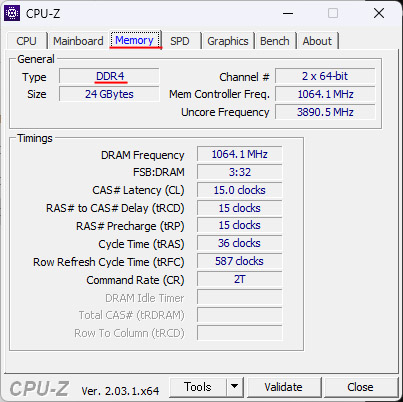
メモリ規格は DDR4 である事がわかりました。転送速度が3200なら DDR4-3200 がメモリチップ規格となります。
